Introducción a la Recuperación de Documentos de Word No Guardados
Perder un documento de Word no guardado puede ser una experiencia frustrante y estresante, especialmente si se trata de un trabajo importante o una tarea con un plazo límite. Sin embargo, no hay necesidad de entrar en pánico. En este artículo, exploraremos las diferentes formas de recuperar un documento de Word no guardado, desde las técnicas más básicas hasta las más avanzadas.
Revisión de la Historia de Revisiones de Word
Una de las formas más fáciles de recuperar un documento de Word no guardado es revisando la historia de revisiones de Word. Esta función permite recuperar versiones previas de un documento, incluso si no se ha guardado. Para acceder a la historia de revisiones, sigue estos pasos: Abre Word, selecciona Archivo > Información > Revisión de la historia. Luego, selecciona la versión que deseas recuperar y haz clic en Restaurar.
¿Cómo Funciona el Temp Files de Word?
Word crea automáticamente archivos temporales (temp files) mientras se trabaja en un documento. Estos archivos temporales pueden contener información valiosa, como el contenido del documento que no se ha guardado. Para encontrar estos archivos temporales, busca en la carpeta Mis Documentos o Documentos con el nombre del archivo que estabas trabajando. Puedes intentar abrir estos archivos con Word o un editor de texto para ver si contiene el contenido que necesitas.
Uso de la Función de Autoguardado de Word
La función de autoguardado de Word es una característica que guarda automáticamente el documento en intervalos regulares. Para activar esta función, sigue estos pasos: Abre Word, selecciona Archivo > Opciones > Guardar. Luego, selecciona la frecuencia de autoguardado que desees. Si has activado esta función antes de perder el documento, es posible que Word haya guardado una versión del documento que puedas recuperar.
También te puede interesar

Cómo hacer un documento tipo revista en Word
Para empezar a crear un documento tipo revista en Word, debes tener claro qué elementos necesitas incluir y cómo diseñar la estructura de tu revista. A continuación, te presento 5 pasos previos de preparación adicionales que debes considerar antes de comenzar a trabajar en tu documento:

Cómo Convertir un Documento PDF en Word: Guía Detallada
En la era digital, los archivos PDF (Portable Document Format) se han vuelto muy populares debido a su capacidad para mantener la integridad del diseño y la formatación del documento, independientemente del dispositivo o sistema operativo utilizado. Sin embargo, a veces es necesario editar o modificar estos archivos, lo que...

Cómo Insertar un PDF en un Documento de Microsoft Word
La capacidad de insertar un PDF en un documento de Microsoft Word es una función útil que puede ahorrar tiempo y esfuerzo a los usuarios. Los archivos PDF son comunes en la mayoría de los campos, y la necesidad de insertarlos en un documento de Word se vuelve cada vez...
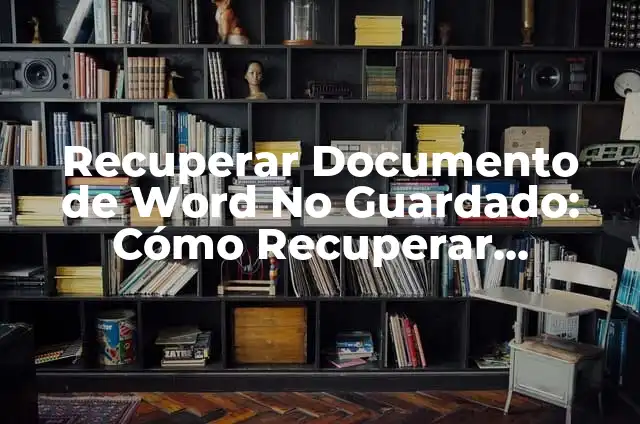
Recuperar Documento de Word No Guardado: Cómo Recuperar Archivos Perdidos
Perder un documento de Word no guardado puede ser un momento estresante y frustrante, especialmente si se ha invertido mucho tiempo y esfuerzo en su creación. Sin embargo, no es necesario que se rinda. Existen varias formas de recuperar un documento de Word no guardado, y en este artículo, exploraremos...

Cómo Recuperar un Documento de Word Perdido o Dañado
¿Alguna vez has trabajado horas en un documento de Word para luego perderlo debido a una falla del sistema, un error humano o una catástrofe tecnológica? No estás solo. Perder un documento importante puede ser un golpe emocional y financiero. Sin embargo, no hay necesidad de panicar. En este artículo,...
¿Cómo Recuperar un Documento de Word No Guardado con Software de Recuperación de Datos?
Existen varios software de recuperación de datos que pueden ayudar a recuperar un documento de Word no guardado. Estos software buscan en el disco duro y los archivos temporales para encontrar el contenido del documento perdido. Algunos ejemplos de software de recuperación de datos son Recuva, EaseUS Data Recovery Wizard y Disk Drill.
Uso de la Función de Recuperación de Archivos de Windows
La función de recuperación de archivos de Windows es una característica que permite recuperar archivos eliminados accidentalmente o perdidos. Para acceder a esta función, sigue estos pasos: Abre el Explorador de Archivos, selecciona la carpeta donde estaba el archivo que deseas recuperar y haz clic en Recuperar archivos eliminados.
[relevanssi_related_posts]¿Cómo Prevenir la Pérdida de Documentos en el Futuro?
La mejor forma de recuperar un documento de Word no guardado es prevenir la pérdida en primer lugar. Aquí hay algunos consejos para evitar la pérdida de documentos en el futuro:
- Guarda tu documento con frecuencia
- Activa la función de autoguardado de Word
- Utiliza software de recuperación de datos
- Realiza copias de seguridad de tus archivos importantes
Análisis de las Ventajas y Desventajas de Cada Método
Cada método de recuperación de documentos de Word no guardados tiene sus ventajas y desventajas. A continuación, te presentamos un análisis detallado de cada método:
- Revisión de la historia de revisiones de Word: ventaja: fácil de usar, desventaja: solo funciona si se ha activado la función de revisión de la historia
- Temp files de Word: ventaja: gratuito, desventaja: no siempre se pueden encontrar los archivos temporales
- Autoguardado de Word: ventaja: automático, desventaja: puede no funcionar si se ha cerrado el documento abruptamente
- Software de recuperación de datos: ventaja: puede encontrar archivos eliminados, desventaja: puede requerir pago y no siempre funciona
¿Cómo Recuperar un Documento de Word No Guardado en una Mac?
Si estás trabajando en una Mac, hay algunas diferencias en la forma de recuperar un documento de Word no guardado. Aquí hay algunos consejos específicos para Mac:
- Utiliza la función de Revisión de la historia de Word
- Busca archivos temporales en la carpeta Documentos o Mis Documentos
- Utiliza software de recuperación de datos como Disk Drill o EaseUS Data Recovery Wizard
¿Cómo Recuperar un Documento de Word No Guardado en una Tableta o Smartphone?
Si estás trabajando en una tableta o smartphone, hay algunas diferencias en la forma de recuperar un documento de Word no guardado. Aquí hay algunos consejos específicos para dispositivos móviles:
- Utiliza la función de Revisión de la historia de Word en la aplicación móvil
- Busca archivos temporales en la carpeta Documentos o Mis Documentos
- Utiliza software de recuperación de datos específico para dispositivos móviles
¿Cómo Evitar la Pérdida de Documentos en el Trabajo o en la Escuela?
La pérdida de documentos puede ser especialmente problemática en el trabajo o en la escuela. Aquí hay algunos consejos para evitar la pérdida de documentos en entornos laborales o escolares:
- Utiliza sistemas de gestión de documentos como SharePoint o Google Drive
- Guarda tus documentos en la nube o en un servidor central
- Establece políticas de backup y recuperación de datos en tu organización
¿Cómo Recuperar un Documento de Word No Guardado en una Situación de Emergencia?
En caso de una emergencia, es importante actuar rápido para recuperar un documento de Word no guardado. Aquí hay algunos consejos para recuperar un documento de Word no guardado en una situación de emergencia:
- No dudes en intentar diferentes métodos de recuperación
- Busca ayuda de un experto en informática si es necesario
- Mantén la calma y no borres nada que pueda contener el contenido del documento perdido
Análisis de los Mejores Software de Recuperación de Datos
Existen muchos software de recuperación de datos disponibles en el mercado. Aquí hay un análisis de algunos de los mejores software de recuperación de datos:
- Recuva: gratuito y fácil de usar
- EaseUS Data Recovery Wizard: rápido y eficaz
- Disk Drill: compatible con Mac y PC
¿Cómo Prevenir la Pérdida de Documentos en el Futuro con la Ayuda de las Tecnologías Emergentes?
Las tecnologías emergentes como el aprendizaje automático y el internet de las cosas (IoT) pueden ayudar a prevenir la pérdida de documentos en el futuro. Aquí hay algunos ejemplos de cómo estas tecnologías pueden ayudar:
- Análisis de patrones de comportamiento para predecir la pérdida de documentos
- Uso de dispositivos IoT para realizar copias de seguridad automáticas de archivos importantes
¿Cuál es el Futuro de la Recuperación de Documentos de Word No Guardados?
La recuperación de documentos de Word no guardados es una área en constante evolución. Aquí hay algunas tendencias y predicciones para el futuro de la recuperación de documentos de Word no guardados:
- Mayor uso de tecnologías emergentes como el aprendizaje automático y el IoT
- Mejora en la capacidad de los software de recuperación de datos para encontrar archivos eliminados
¿Qué Debe Hacer Si No Puedes Recuperar un Documento de Word No Guardado?
Si no puedes recuperar un documento de Word no guardado, no hay necesidad de entrar en pánico. Aquí hay algunos consejos para seguir adelante:
- Reescribe el documento desde la memoria
- Pide ayuda a un colega o amigo que pueda haber guardado una copia del documento
- Aprende de la experiencia y toma medidas para evitar la pérdida de documentos en el futuro
INDICE

